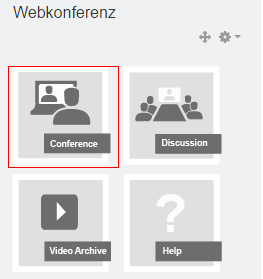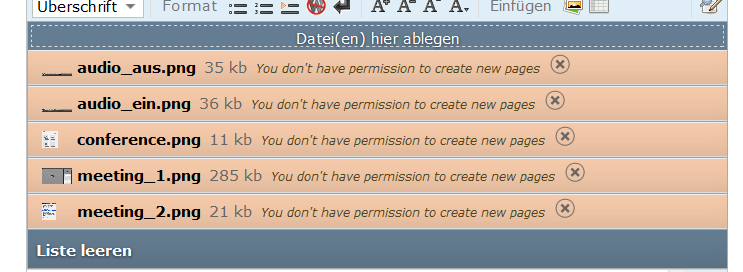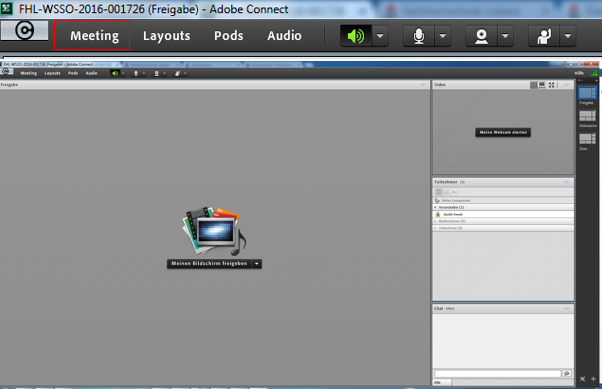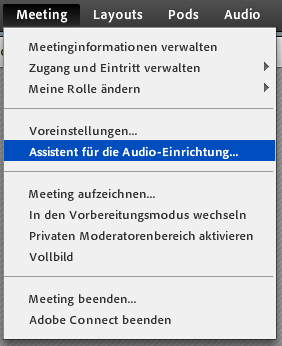Adobe Connect erste Schritte Teilnehmer
| [gesichtete Version] | [gesichtete Version] |
Kwastg (Diskussion | Beiträge) Keine Bearbeitungszusammenfassung |
|||
| Zeile 10: | Zeile 10: | ||
# Nun öffnet sich ein Extra-Fenster für die Videokonferenz. Bitte klicken Sie in der Menüleiste auf den Menüpunkt Meeting. | # Nun öffnet sich ein Extra-Fenster für die Videokonferenz. Bitte klicken Sie in der Menüleiste auf den Menüpunkt Meeting. | ||
[[ | [[File:audio_aus.png|audio_aus.png]] | ||
[[File:audio_ein.png|audio_ein.png]] | |||
[[ | [[File:conference.png|conference.png]] | ||
[[File:fehlermeldung.PNG|fehlermeldung.PNG]] | |||
[[ | [[File:meeting_1.png|690px]] | ||
[[ | [[File:meeting_2.png|meeting_2.png]] | ||
Version vom 3. April 2017, 10:45 Uhr
Adobe Connect erste Schritte Teilnehmer
Über den Block Webkonferenz haben Sie Zugriff auf das Webkonferenzsystem Adobe Connect. Es ist ein professionelles Tool, das heutzutage in vielen Unternehmen eingesetzt wird.
Für Webkonferenzen mit Adobe Connect verwenden Sie am besten ein handelsübliches Headset. Es hilft Rückkopplungen und Rauschen während der Webkonferenz zu vermeiden. Um gesehen zu werden, brauchen Sie darüber hinaus eine Webcam. Nachfolgend sind die ersten Schritte im Umgang mit Adobe Connect beschrieben
- Überprüfen Sie, ob Ihr Rechner zur Verwendung von Adobe Connect bereit ist.
Bitte gehen Sie dazu auf die folgende Seite:
http://connect.oncampus.de/common/help/de/support/meeting_test.htm
Sie werden dort evtl. aufgefordert das Adobe Connect Add-in zu installieren. Bitte stimmen Sie dem zu. - Loggen Sie sich nun bitte, wenn Sie es noch nicht getan haben, in den Lernraum http://projects.oncampus.de“ ein.
- Im Kurs finden Sie auf der rechten Seite den Block „Webkonferenz“. Bitte klicken Sie zum Start der Videokonferenz auf den Button „Conference“
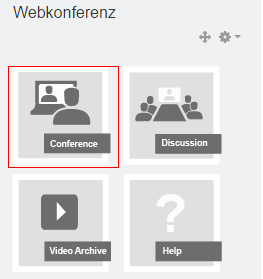
- Nun öffnet sich ein Extra-Fenster für die Videokonferenz. Bitte klicken Sie in der Menüleiste auf den Menüpunkt Meeting.